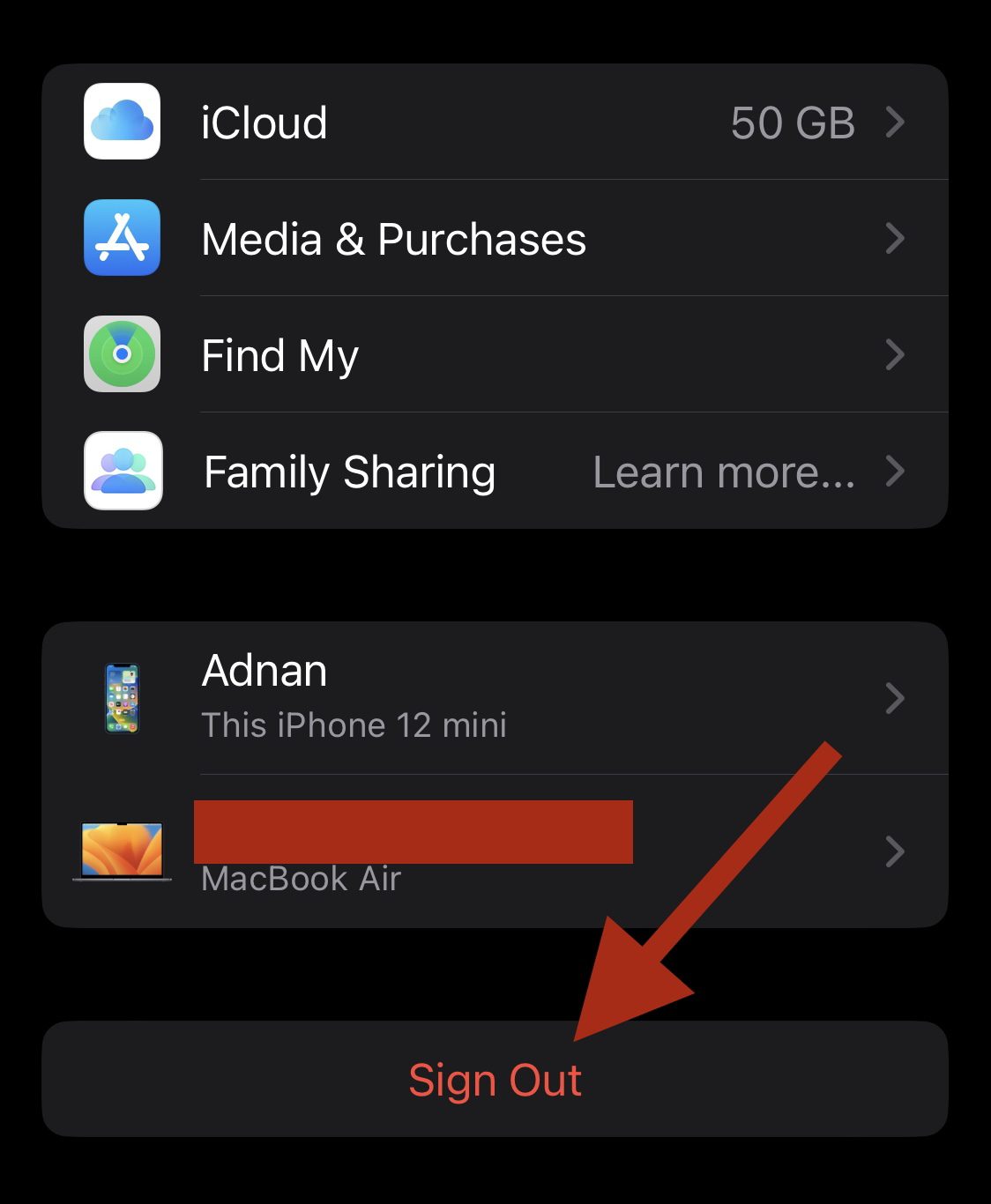Il arrive un moment où il devient nécessaire d’effacer la mémoire de votre iPhone.
Peut-être souhaitez-vous le réinitialiser avant de vendre ou avoir une expérience plus fluide en actualisant l’ensemble du système. Dans ces cas (ainsi que dans d’autres), c’est une bonne idée de réinitialiser votre iPhone en usine.
Une réinitialisation d’usine signifie ramener votre iPhone à ses paramètres d’origine. Il rend votre appareil comme neuf de l’intérieur, sans rien laisser derrière.
Si vous avez voulu réinitialiser votre iPhone en usine pour lui donner un rafraîchissement indispensable, alors vous avez atterri au bon endroit. Nous passerons en revue certaines des meilleures (et des plus simples) façons de le faire.
Table des matières
Avantages de la réinitialisation d’usine de votre iPhone
Selon la raison pour laquelle vous réinitialisez votre iPhone en usine, il peut y avoir plusieurs avantages. En voici quelques uns:
#1. Améliore les performances globales
De loin mon avantage préféré et le plus important, lorsque vous réinitialisez votre iPhone et que vous le rallumez, vous remarquerez que l’appareil se sent beaucoup mieux en termes de performances.
Ce sera plus fluide et sans décalage. De plus, les temps de chargement s’amélioreront, presque comme si vous l’aviez acheté à 5 minutes du magasin.
La raison derrière cela est que l’exécution d’une réinitialisation d’usine élimine l’encombrement stocké de toutes les données inutiles et des applications désinstallées.
Lisez également: Comment vider le cache sur iPhone avec ou sans applications plus propres
#2. Protège vos informations sensibles
Si vous envisagez de vendre votre iPhone, ce n’est jamais une bonne idée de simplement remettre l’appareil sans effacer vos données. Une réinitialisation d’usine effacera toute la mémoire et vous protégera de tout type d’utilisation abusive des données.
La dernière chose que vous voulez, c’est que vos données se retrouvent entre les mains d’un pirate informatique.
#3. Résout les problèmes frustrants
Les problèmes avec iCloud, Airdrop ou même l’écran de votre iPhone bloqué sur le logo Apple peuvent être incroyablement frustrants. La bonne nouvelle est qu’une réinitialisation d’usine peut le résoudre la plupart du temps, car il s’agit d’une excellente option de « dernier recours » pour résoudre des problèmes spécifiques mineurs ou même majeurs.
Choses à faire avant la réinitialisation d’usine de votre iPhone
Avant de procéder à la réinitialisation d’usine, vous devez faire deux choses principales.
#1. Sauvegardez vos données
C’est l’éléphant dans la pièce. Il est important de sauvegarder vos données avant de continuer afin de pouvoir les restaurer après la réinitialisation. Même si vous n’en avez pas besoin, c’est une bonne pratique de le conserver pendant un certain temps, juste au cas où.
Vous pouvez facilement sauvegarder vos données sur votre iCloud en allant dans Paramètres > [Your Name] > iCloud, puis activez l’option de sauvegarde iCloud.
Cela transférera toutes les données de votre appareil vers votre iCloud.
#2. Se déconnecter d’iCloud
Si vous envisagez de vendre votre téléphone, la plus grande faveur que vous puissiez rendre à votre futur acheteur est de vous déconnecter de votre iCloud. Si vous ne le faites pas, votre acheteur ne pourra pas l’utiliser car l’appareil aura un verrou d’activation.
Lorsque vous vous déconnectez d’iCloud, votre compte est supprimé du compte. De cette façon, votre acheteur pourrait repartir à zéro sans aucun problème.
Vous pouvez le faire en allant dans Paramètres > [Your Name] > Se déconnecter.
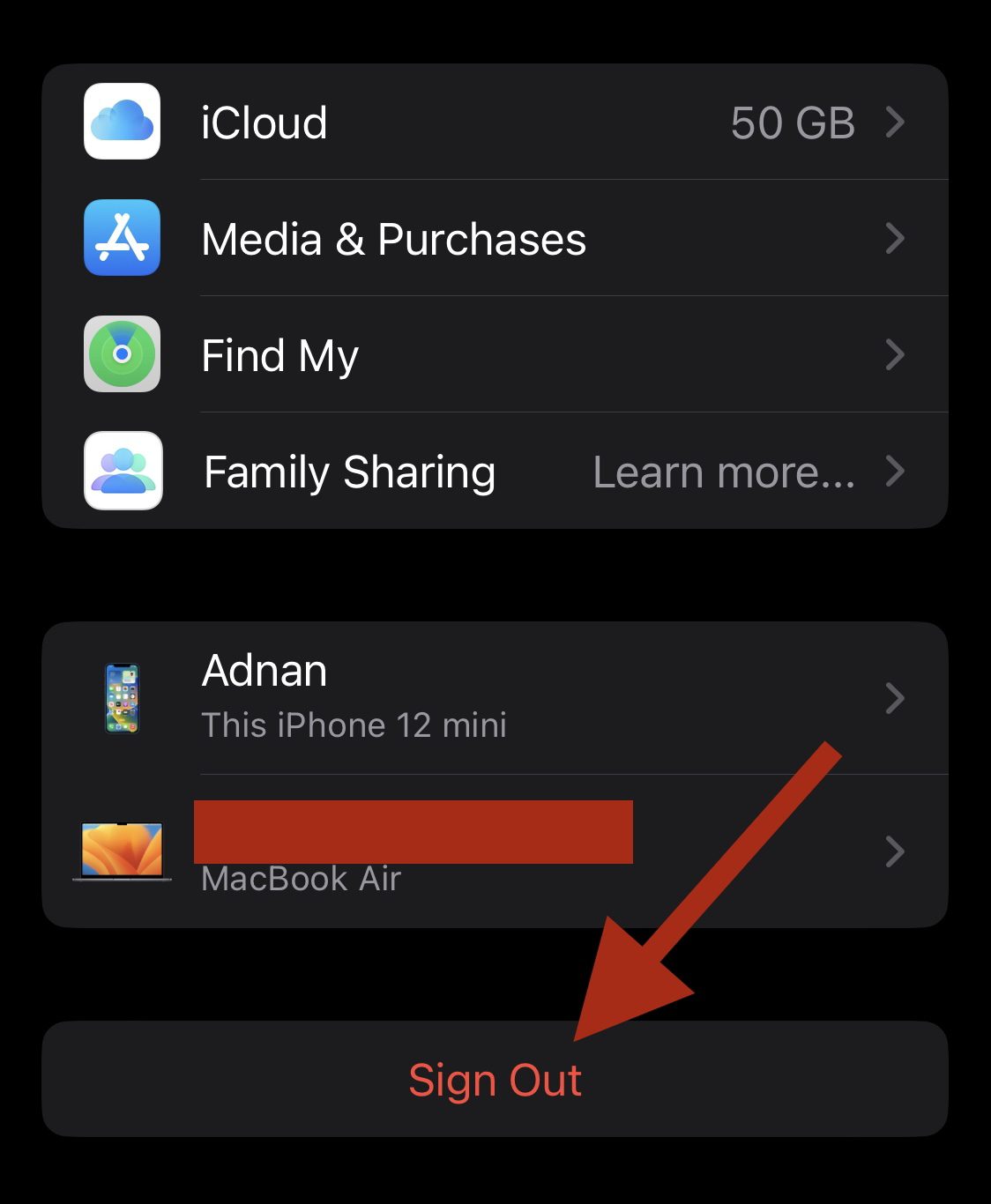
Cela supprimera votre compte iCloud de l’appareil. N’oubliez pas de ne le faire que si vous envisagez de vendre ou de donner votre téléphone à quelqu’un d’autre. Dans tous les autres cas, ce n’est pas obligatoire.
Passons maintenant aux différentes manières de réinitialiser votre iPhone en usine.
Réinitialiser à partir des paramètres
C’est le moyen le plus simple de réinitialiser votre iPhone, et cela ne prend pas plus de quelques secondes. Tout ce que vous faites est d’aller dans Paramètres> Général, puis faites défiler jusqu’à ce que vous voyiez Transférer ou Réinitialiser l’iPhone.
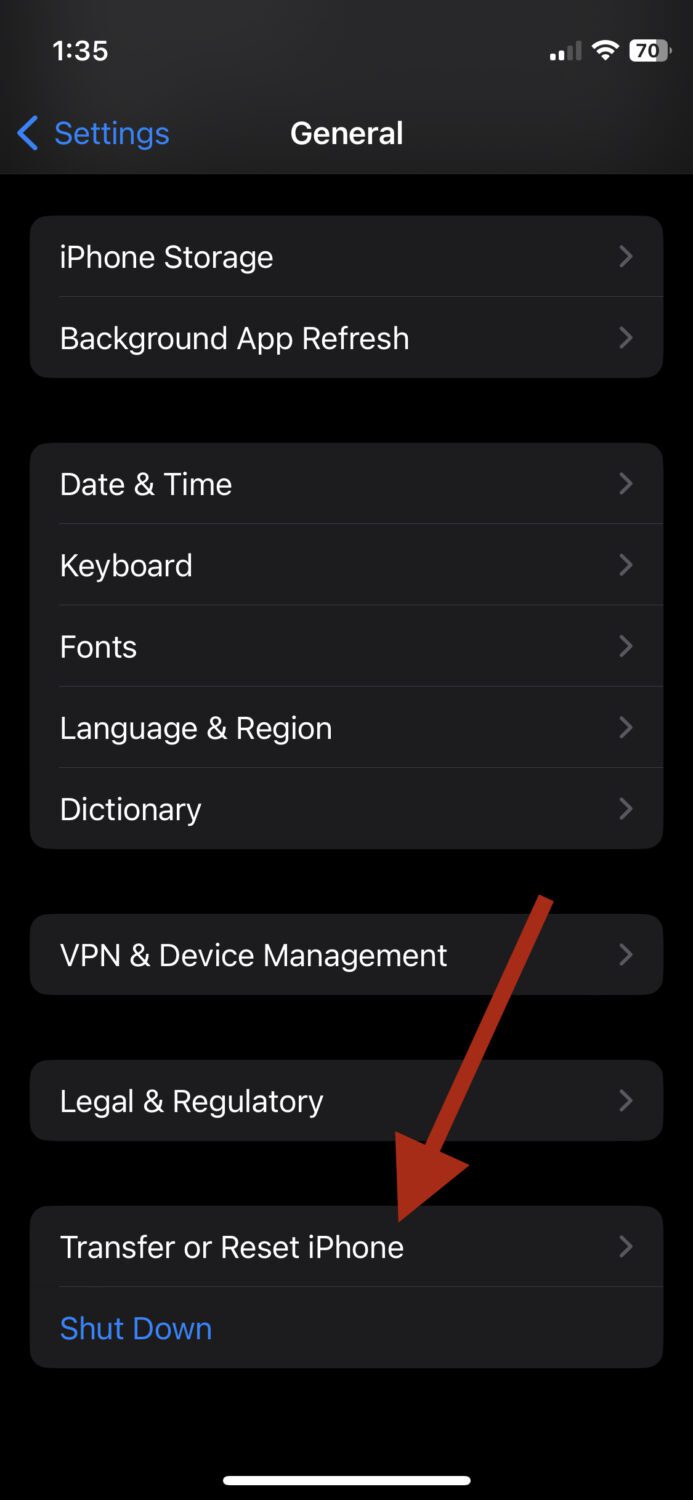
Appuyez sur Effacer tout le contenu et les paramètres.
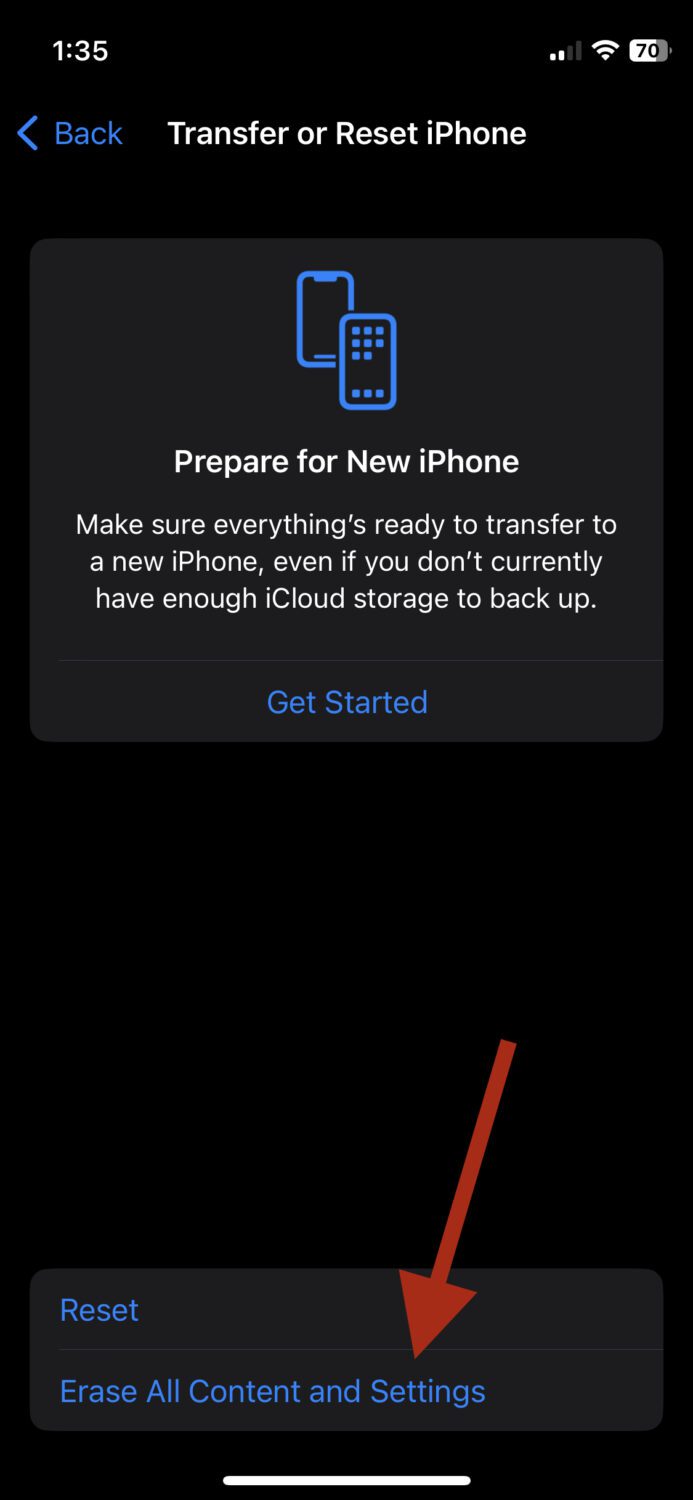
Vous devriez voir un écran comme celui-ci.
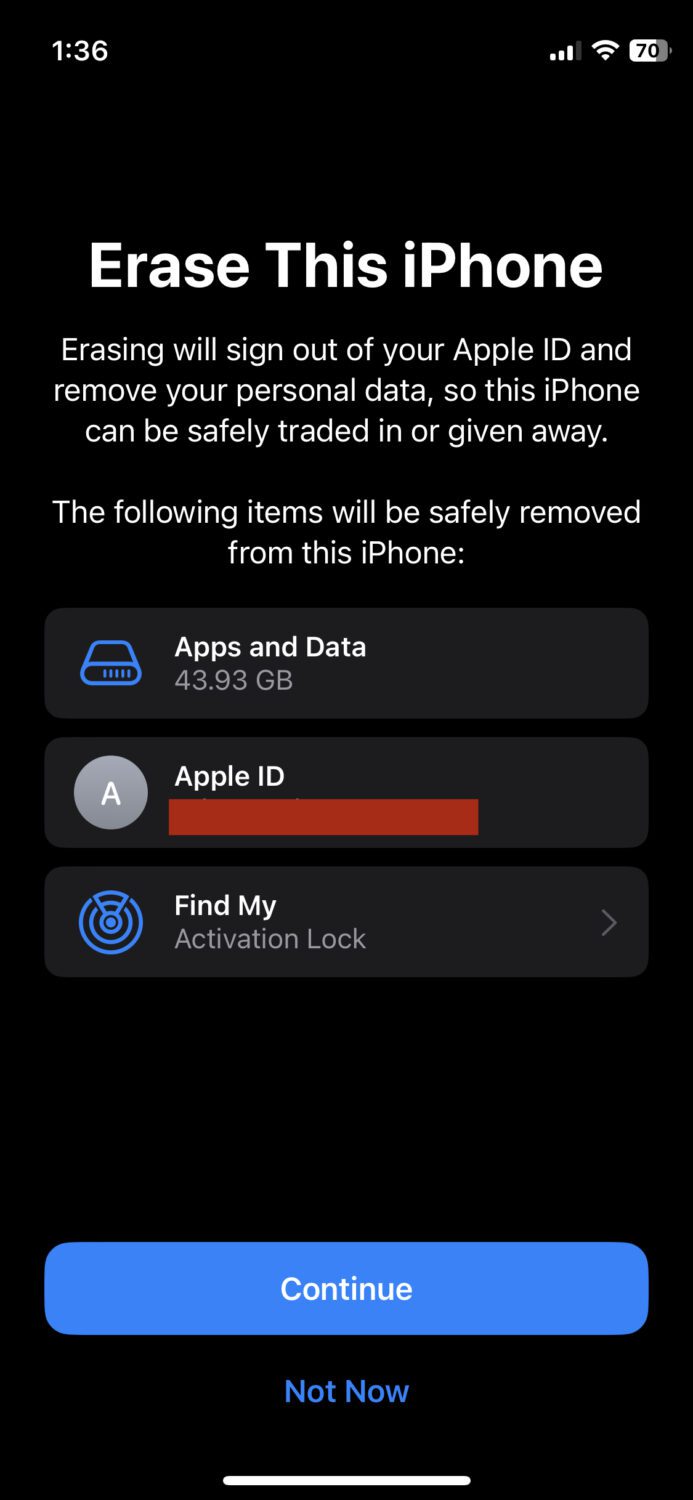
Appuyez sur Continuer et vous devriez avoir terminé. Cela effacera toutes vos données.
Réinitialiser à distance
Si vous avez perdu votre appareil et que vous craignez que quelqu’un utilise vos données à mauvais escient, vous pouvez facilement tout effacer en vous rendant sur iCloud.com et en vous connectant à l’aide de vos informations d’identification.
Avant de vous permettre d’accéder à votre compte, iCloud enverra un code de vérification au numéro de téléphone connecté à votre iCloud.
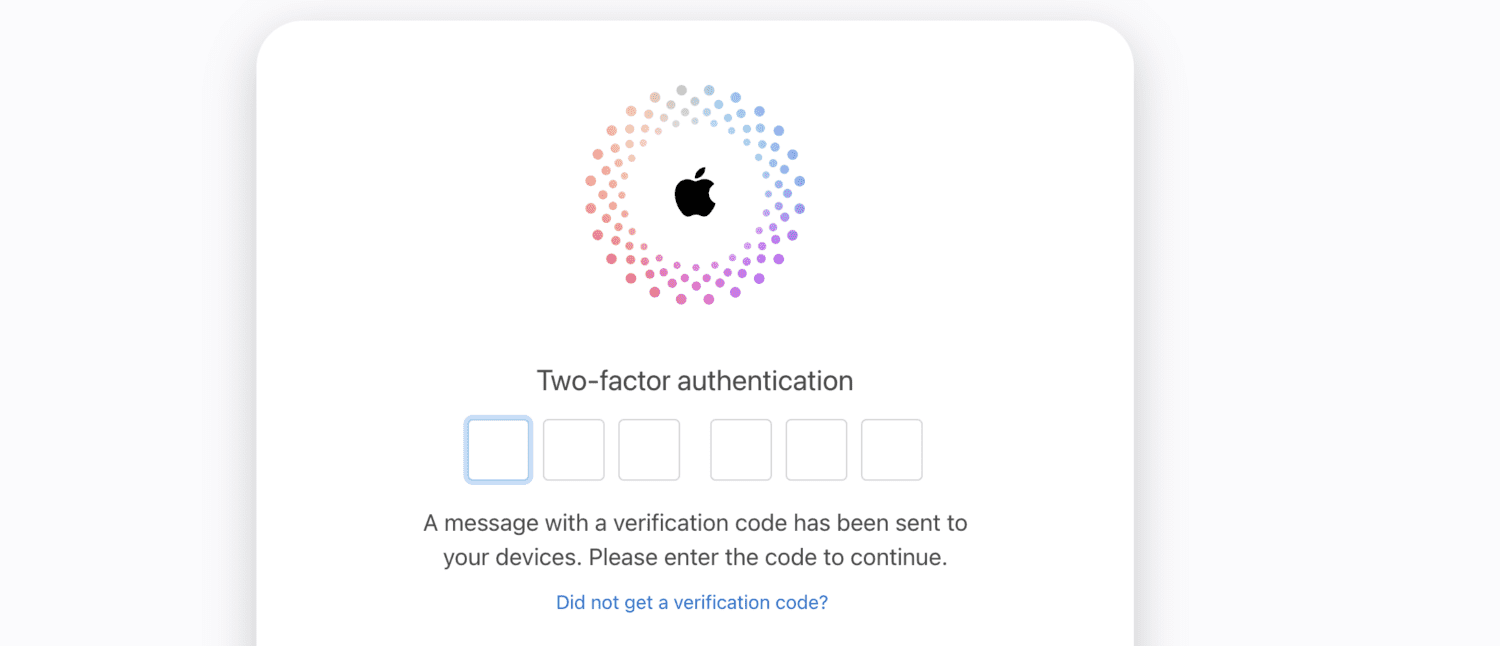
Allez-y et entrez-y. Si vous n’avez pas non plus accès au numéro de téléphone, vous devrez contacter l’assistance Apple pour trouver une solution.
Une fois dans le tableau de bord, cliquez sur Find My.
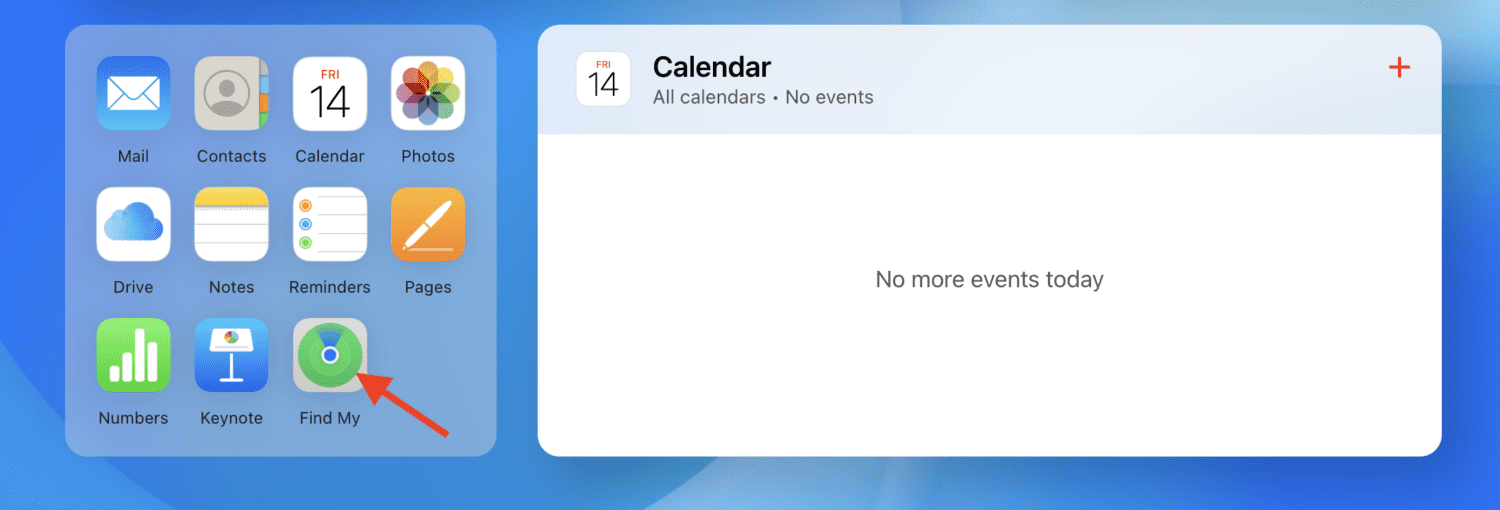
Cliquez sur Tous les appareils et sélectionnez votre iPhone.
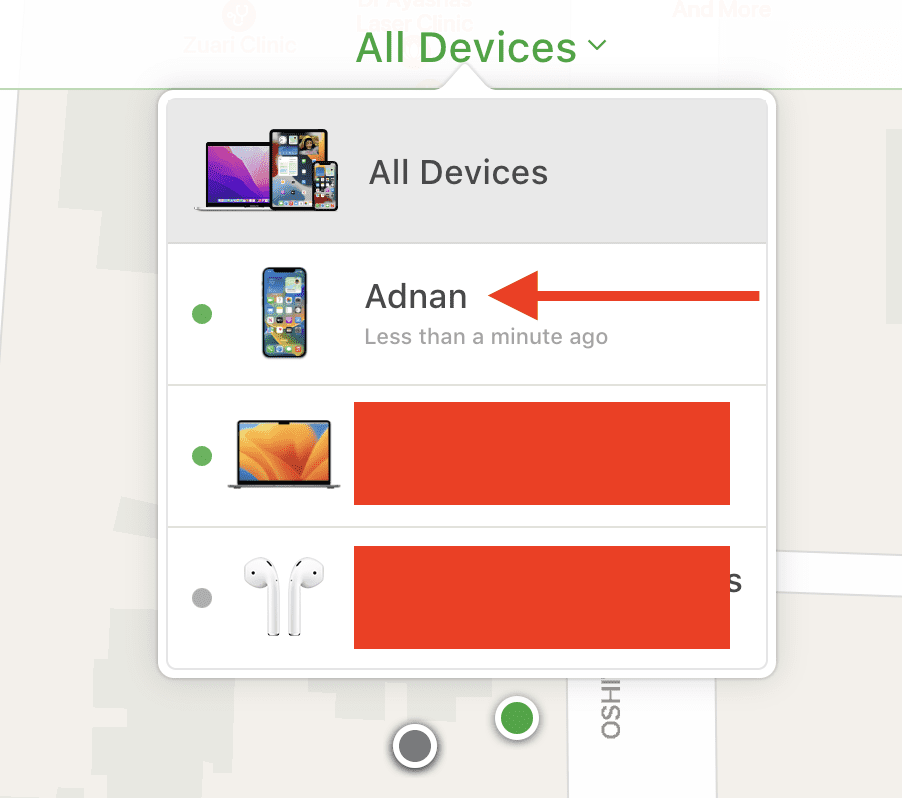
Cliquez sur Effacer l’iPhone.
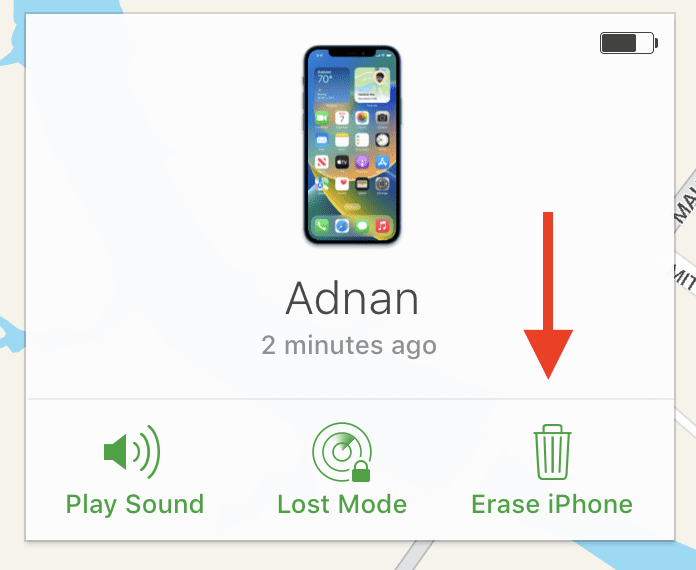
Encore une fois, Apple enverra un code de vérification au numéro de téléphone connecté, ou vous pouvez l’envoyer à un autre iPhone en utilisant le même compte iCloud. Cela devrait suffire à effacer toutes les données de l’iPhone perdu.
Réinitialiser via Finder sur Mac
Si vous avez un ordinateur Mac, vous pouvez effacer toutes les données de votre iPhone à l’aide du Finder. Commencez par connecter votre iPhone à votre ordinateur à l’aide d’un câble USB ou USB-C.
Sur les deux appareils, vous recevrez une notification vous demandant si vous souhaitez faire confiance à cet appareil.
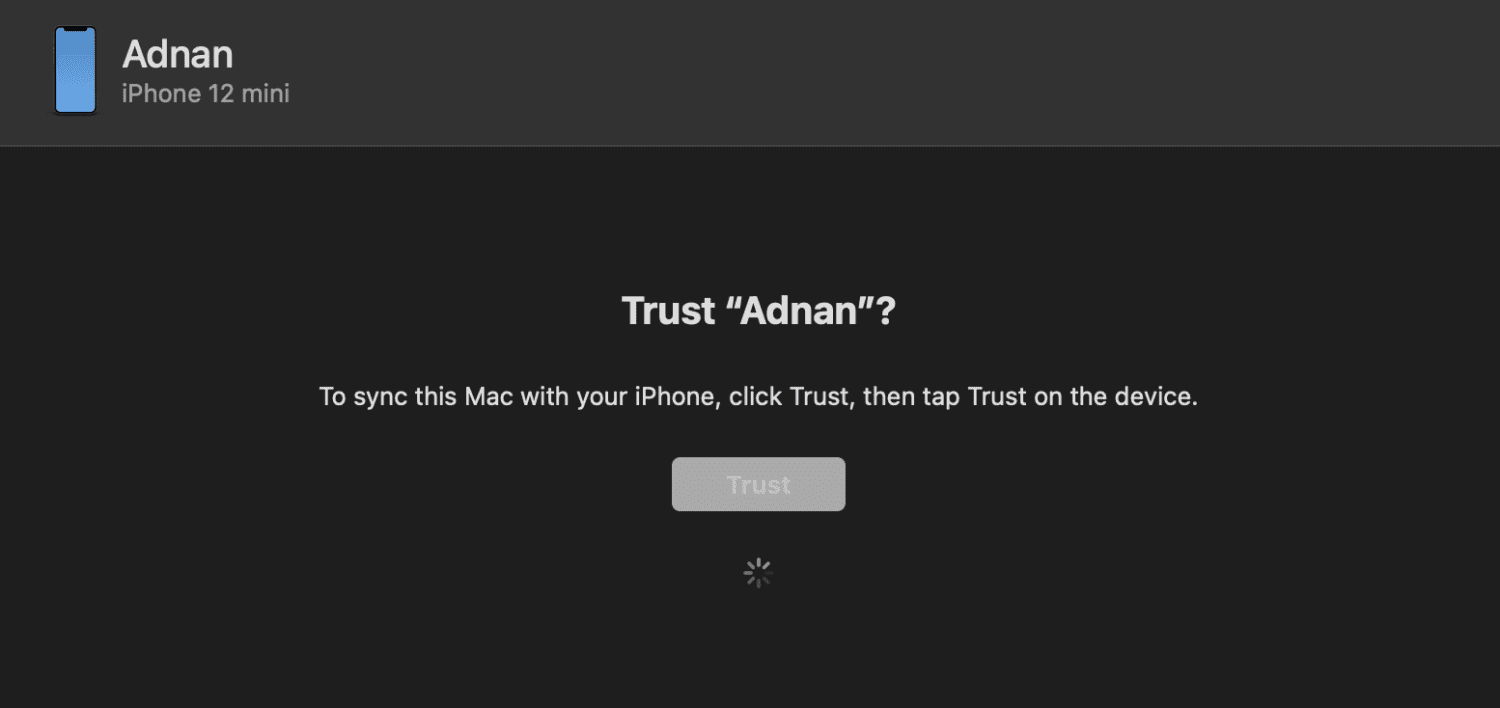
Cliquez simplement sur Confiance. Une fois le chargement terminé, vous devriez voir un écran comme celui-ci :
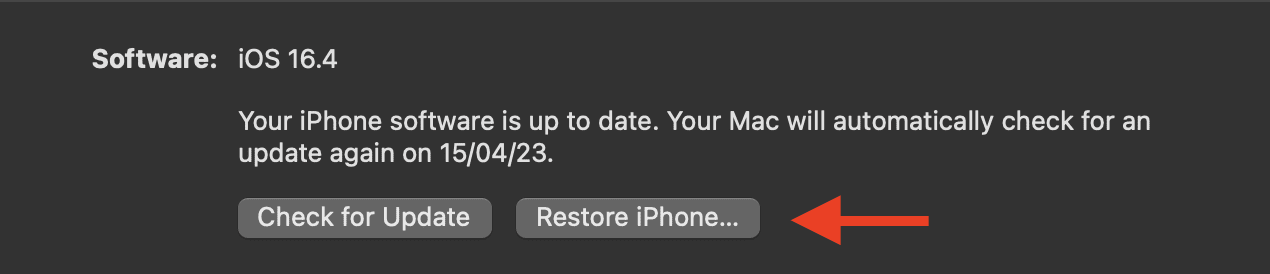
Cliquez sur Restaurer l’iPhone, confirmez-le dans la fenêtre contextuelle suivante, et c’est tout. Gardez à l’esprit que si votre Find My est activé, vous devez l’éteindre avant de pouvoir procéder à la réinitialisation.
Réinitialiser via iTunes
Que vous ayez un Mac ou un ordinateur Windows, vous pouvez le faire de manière transparente. La meilleure chose à propos de cette méthode est que vous n’aurez pas besoin d’un mot de passe pour effacer votre mémoire. La seule exigence est que vous devez avoir synchronisé votre iPhone avec iTunes une fois auparavant.
C’est un processus très simple. Commencez par connecter votre iPhone à votre ordinateur à l’aide d’un câble USB ou USB-C. Ensuite, ouvrez iTunes, cliquez sur Résumé, et enfin, cliquez sur Restaurer l’iPhone.
Dans la fenêtre contextuelle qui apparaît, cliquez sur Restaurer pour le confirmer, et cela devrait suffire.
Il existe quelques outils tiers qui vous permettent de réinitialiser rapidement et facilement votre iPhone en usine.
#1. Tenorshare 4uKey
Tenorshare possède une énorme collection d’outils qui résolvent presque tous les problèmes des utilisateurs d’iOS, et le 4uKey n’est pas différent.
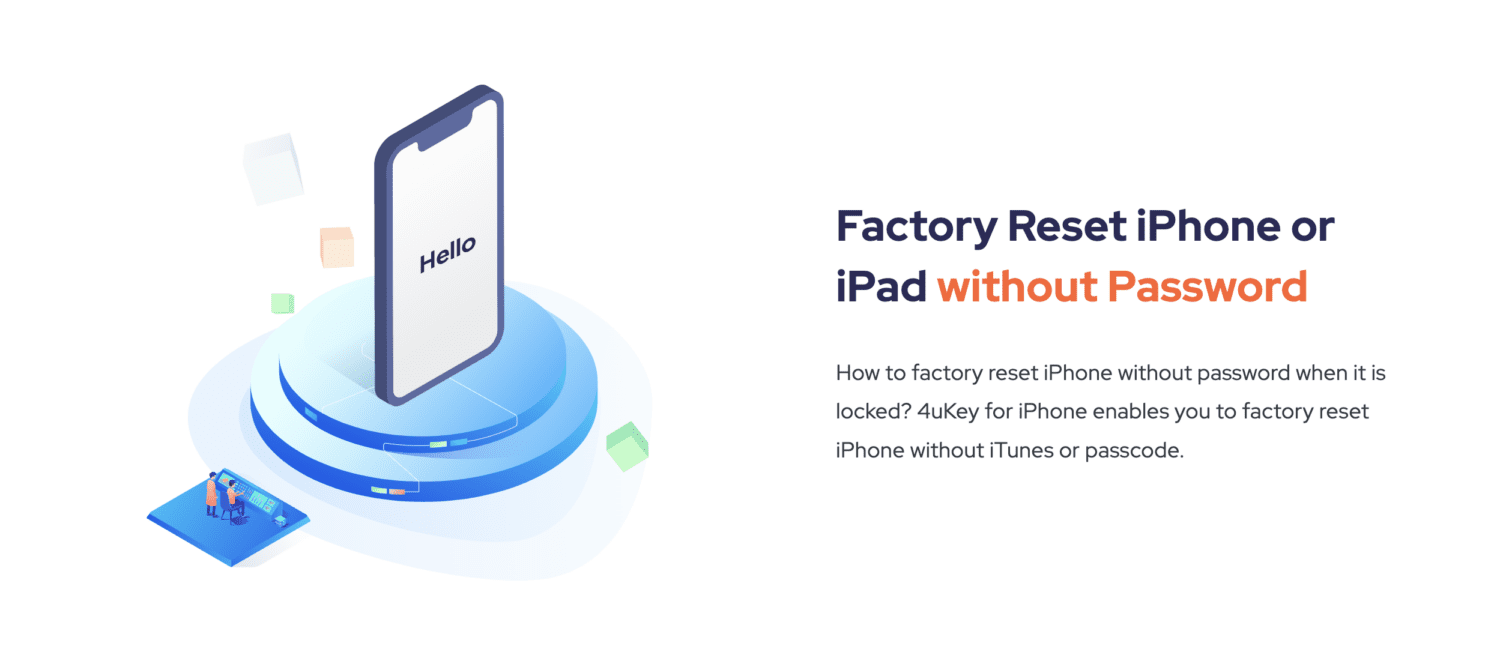
En plus d’être un outil de suppression de verrouillage d’écran, il vous permet de réinitialiser en toute sécurité votre iPhone en usine sans entrer votre mot de passe.
Le processus est simple et ne prend pas plus de quelques minutes.
#2. AnyFix
Outil tout-en-un pour faire revivre vos appareils Apple, AnyFix regorge de solutions à vos problèmes frustrants. Il vous aide à résoudre plus de 100 problèmes système et erreurs iTunes, sans compter la possibilité de réinitialiser votre iPhone en usine de manière transparente.
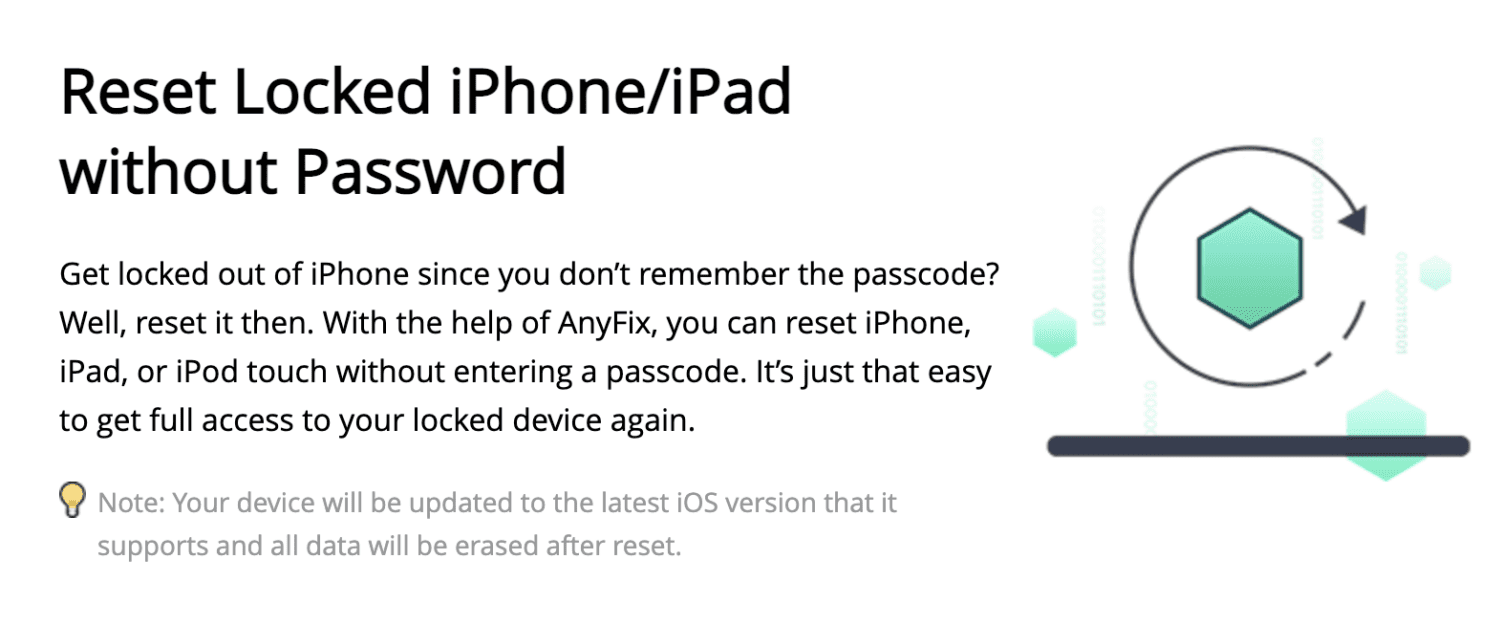
Cet outil est particulièrement utile lorsque vous oubliez le mot de passe et que vous souhaitez le réinitialiser. Il vous permet d’effacer vos données et de ramener votre appareil au nouveau sans demander de mot de passe.
Il dispose d’une équipe de support client très réactive qui est disponible tous les jours et à tout moment pendant toute l’année, vous pouvez donc les contacter en cas de problème.
#3. Effaceur de données Dr.Fone
Effacez complètement toutes vos données existantes à l’aide de Dr.Fone Data Eraser, un outil dédié pour effacer définitivement les données de votre iPhone.
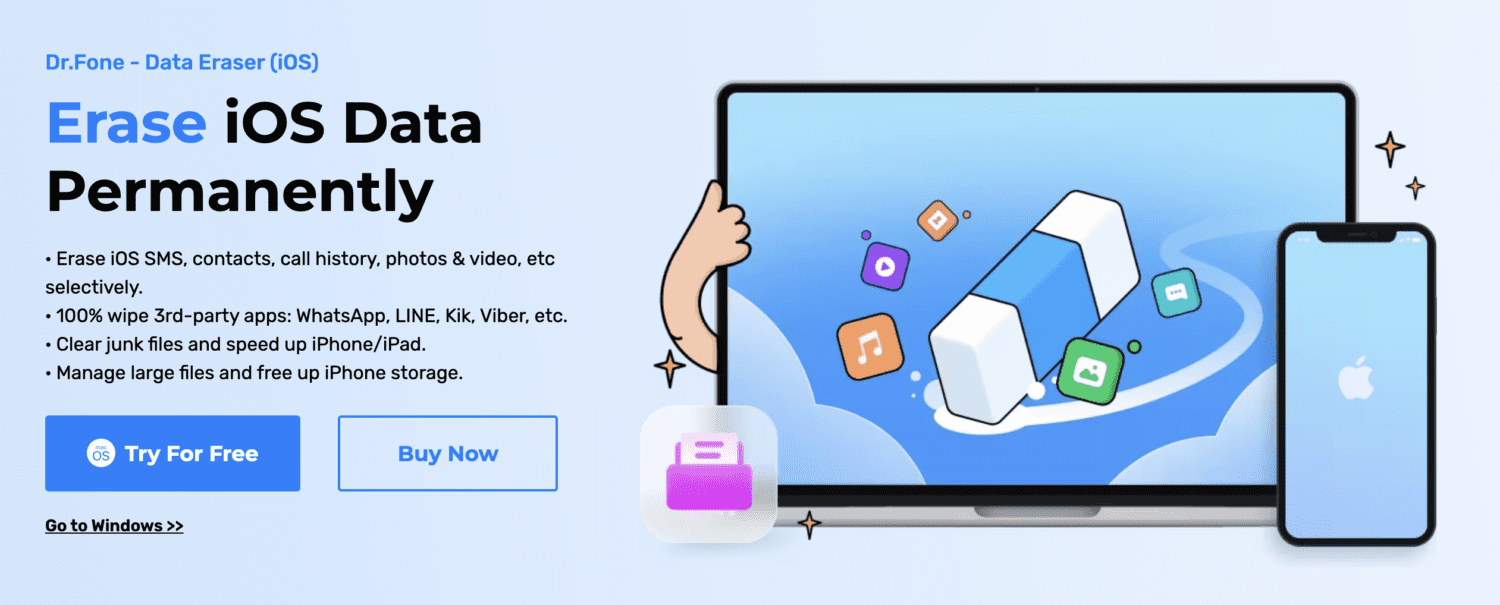
Il vous aide à effacer des données telles que :
- SMS
- Historique des appels
- Fichiers multimédias
- Données d’applications et indésirables
- Données du navigateur
- Mémos vocaux
Il ne faut que 3 étapes et seulement quelques minutes pour terminer le processus.
Réflexions finales
Effectuer une réinitialisation d’usine sur votre iPhone ne doit pas être un processus compliqué. Heureusement, les méthodes ci-dessus vous permettent de faire le travail simplement et facilement sans transpirer.
Ensuite, découvrez les meilleurs outils pour récupérer des données sur votre iPhone et iPad.